MySQL 5.5是一个稳定且广泛使用的开源关系型数据库管理系统,适用于各种规模的应用,在CentOS系统上安装MySQL 5.5可以通过YUM源进行简单配置和安装,也可以通过源代码编译来获得更高的定制性和控制性。
通过YUM源安装MySQL 5.5
1. 准备工作
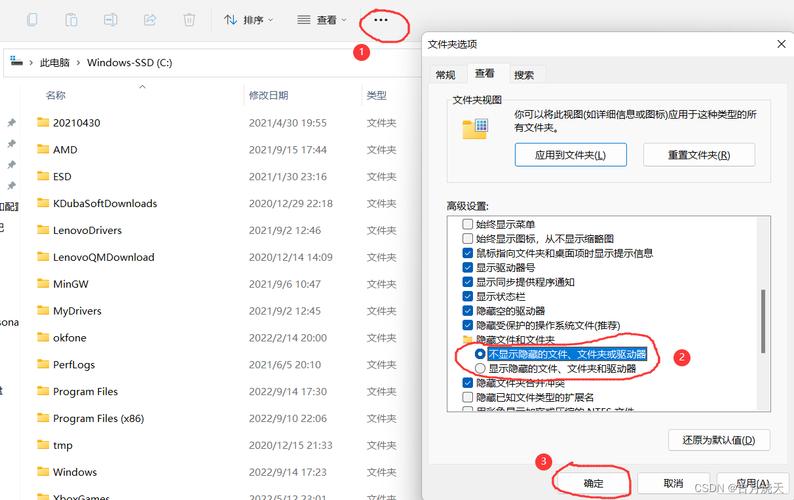
在开始安装之前,需要确保系统已经更新到最新状态,使用以下命令更新系统:
- sudo yum update y
2. 添加MySQL YUM源
为了从官方仓库安装MySQL,需要添加MySQL YUM源,下载并安装MySQL YUM源的RPM包:
- wget http://repo.mysql.com/mysql57communityreleaseel711.noarch.rpm
- sudo rpm ivh mysql57communityreleaseel711.noarch.rpm
3. 安装MySQL服务器和客户端
添加完YUM源后,可以安装MySQL服务器及其相关组件:
- sudo yum install mysqlcommunityserver
- sudo yum install mysqlcommunityclient
这些命令将分别安装MySQL服务器和客户端工具。
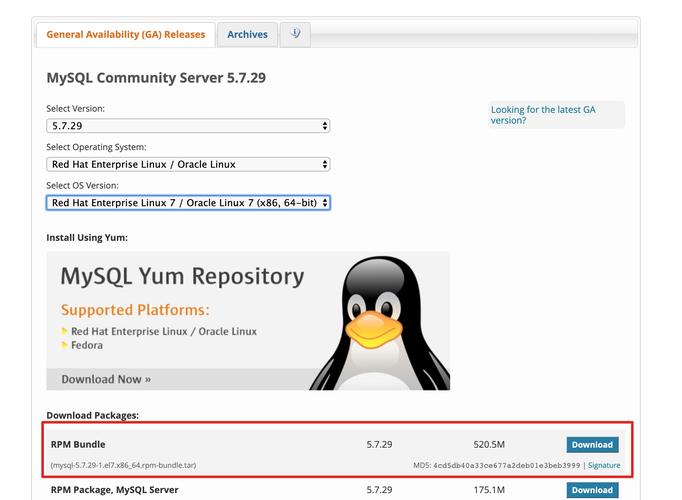
4. 启动并启用MySQL服务
安装完成后,启动MySQL服务,并设置开机自启:
- sudo systemctl start mysqld
- sudo systemctl enable mysqld
5. 获取临时root密码
MySQL在首次安装时会生成一个临时root密码,用于登录MySQL服务器,可以通过查看日志文件找到这个密码:
- sudo grep 'temporary password' /var/log/mysqld.log
记下这个密码,稍后会用到。
6. 修改root密码
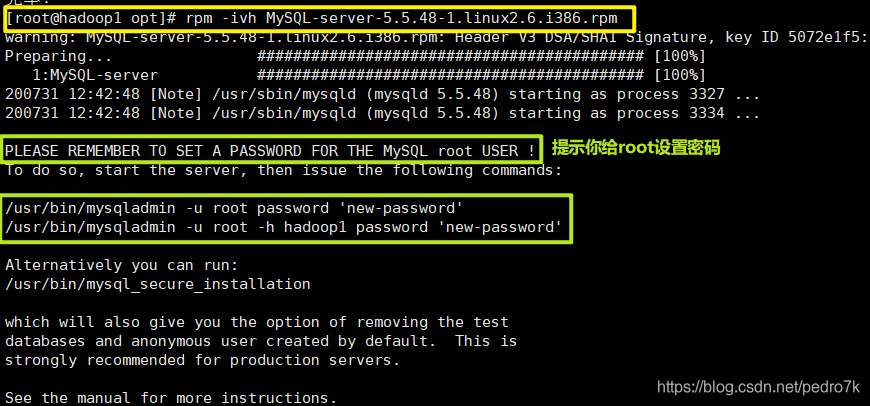
使用临时密码登录MySQL服务器,并修改root密码:
- mysql u root p
- 输入临时密码后,进入MySQL命令行界面
- ALTER USER 'root'@'localhost' IDENTIFIED BY 'NewPassword!'; # 将'NewPassword!'替换为新密码
三、通过源代码编译安装MySQL 5.5(以CentOS 7为例)
1. 环境准备
确保系统已安装必要的编译工具和库:
- sudo yum groupinstall "Development Tools" y
- sudo yum install ncursesdevel bison y
- sudo yum install libaiodevel y
2. 下载MySQL源码
从MySQL官方网站下载MySQL 5.5的源码包:
- wget https://dev.mysql.com/get/Downloads/MySQL5.5/mysql5.5.62.tar.gz
3. 解压源码并创建编译目录
解压源码包,并创建一个用于编译的目录:
- tar zxvf mysql5.5.62.tar.gz
- cd mysql5.5.62
- mkdir build
- cd build
4. 配置编译选项
使用cmake配置编译选项,以下是一个基本的配置示例:
- cmake .. DCMAKE_INSTALL_PREFIX=/usr/local/mysql
- DMYSQL_DATADIR=/var/lib/mysql
- DSYSCONFDIR=/etc
- DMYSQL_TCP_PORT=3306
- DDEFAULT_CHARSET=utf8
- DDEFAULT_COLLATION=utf8_general_ci
- DWITH_EXTRA_CHARSETS=all
- DWITH_INNOBASE_STORAGE_ENGINE=1
- DWITH_ARCHIVE_STORAGE_ENGINE=1
- DWITH_BLACKHOLE_STORAGE_ENGINE=1
- DWITH_READLINE=1
- DWITH_SSL=system
- DWITH_ZLIB=system
- DWITH_EDITLINE=1
- DMYSQL_UNIX_ADDR=/var/run/mysqld/mysqld.sock
- DENABLED_LOCAL_INFILE=1
- DWITH_PARTITION_STORAGE_ENGINE=1
- DEXTRA_CHARTS=1
- DWITH_BOOST=boost
这些选项可以根据实际需求进行调整。
5. 编译并安装
执行make命令进行编译,然后安装:
- make
- sudo make install
6. 初始化数据库
编译安装完成后,需要初始化数据库:
- sudo /usr/local/mysql/bin/mysqld initialize user=mysql basedir=/usr/local/mysql datadir=/var/lib/mysql
注意:这里的路径应与之前的cmake配置中的路径一致。
7. 添加系统服务并启动MySQL服务
为了方便管理MySQL服务,可以添加系统服务,这里提供一个简化的服务脚本示例(需要根据实际情况调整):
- sudo vi /etc/systemd/system/mysqld.service
在文件中添加以下内容:
- [Unit]
- Description=MySQL Server
- After=network.target syslog.target
- [Service]
- User=mysql
- Group=mysql
- ExecStart=/usr/local/mysql/bin/mysqld defaultsfile=/etc/my.cnf
- LimitNOFILE=5000
- Restart=onfailure
- [Install]
- WantedBy=multiuser.target
保存文件后,重新加载systemd配置,并启动MySQL服务:
- sudo systemctl daemonreload
- sudo systemctl start mysqld
- sudo systemctl enable mysqld
至此,MySQL 5.5已成功安装在CentOS系统上,无论是通过YUM源安装还是通过源代码编译安装,都可以根据实际需求选择合适的方法进行操作,也需要注意在安装过程中处理依赖关系、配置优化以及安全性等方面的问题。











